ulead cool 3d中给文字添加红色纹理和边框特效
1、打开 ulead cool 3d,进入其主界面;

2、用鼠标点击插入文字;

3、输入好文字尊师爱生,按确定;
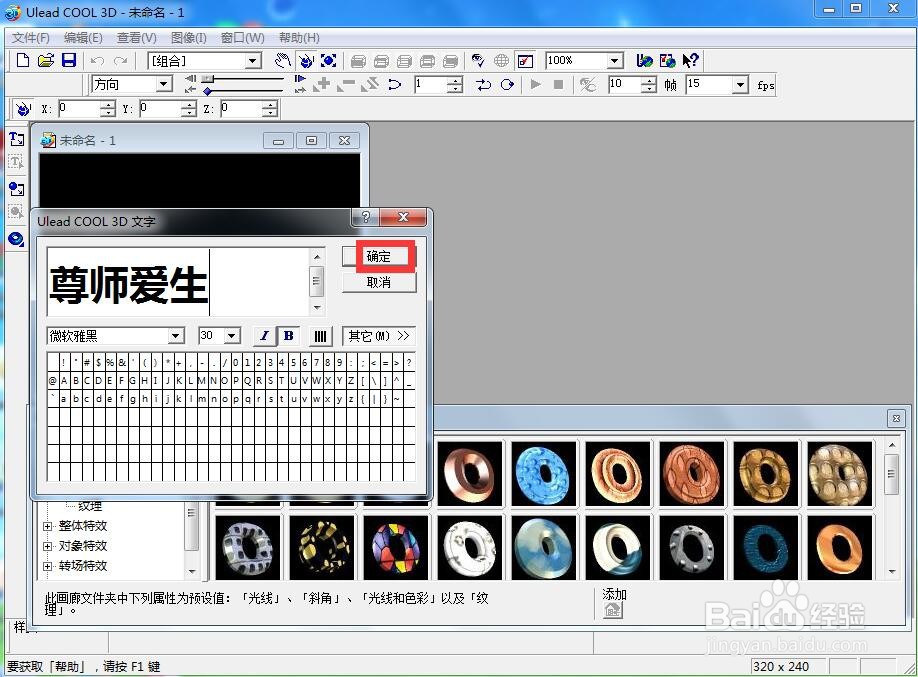
4、选择色彩,点击红色,按确定;

5、点击纹理,选择添加一种纹理样式;

6、点击斜角特效,选择边框,双击添加一种边框样式;

7、我们就给文字添加上了红色纹理和边框特效。

声明:本网站引用、摘录或转载内容仅供网站访问者交流或参考,不代表本站立场,如存在版权或非法内容,请联系站长删除,联系邮箱:site.kefu@qq.com。
阅读量:64
阅读量:86
阅读量:83
阅读量:34
阅读量:71